Linux でゲームのパフォーマンスを大幅に向上させる方法
Linux は、Windows の実用的な代替手段として、PC ゲームにとってますます強力な選択肢となりつつあります。 Wine、改善された GPU ドライバー サポート、SteamOS、およびその他のさまざまな機能強化のおかげで、Linux ゲームが可能になりました。
しかし、Windows と同様に、最初からすべてが完璧であるとは限りません。ここでは、Linux ゲームのパフォーマンスを向上させるための優れたヒントを紹介します。

正しいディスプレイ ドライバーを使用する
Linux を長期間使用している人は、次のことをよく知っているかもしれません。 Linux では、一部の GPU ドライバーを使用するのは簡単な作業ではありません。従来、独自のドライバーは Windows および Mac システムに限定されていました。したがって、サードパーティのドライバーが必要になりますが、どれも本物のドライバーほど優れたものではありません。
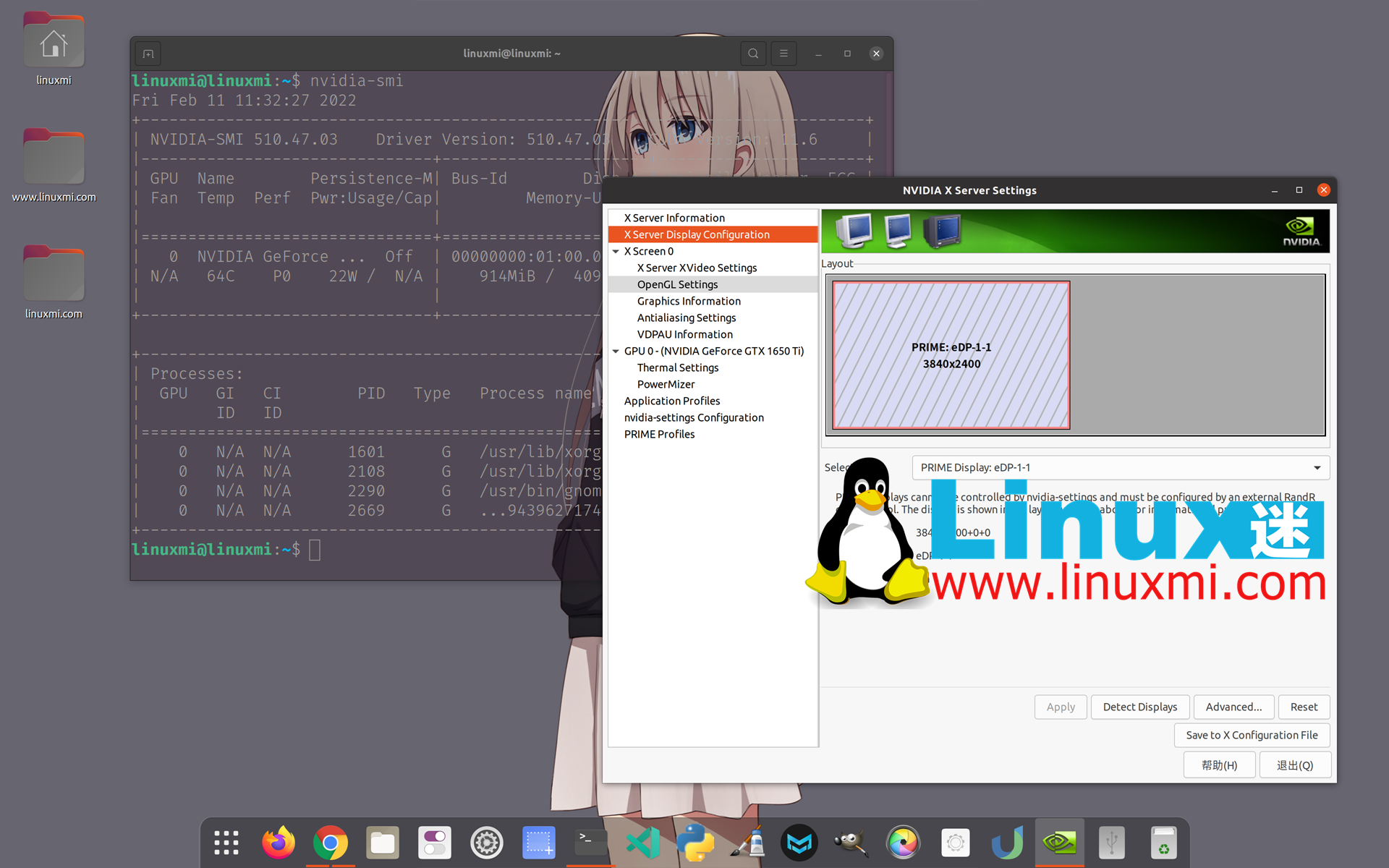
幸いなことに、Linux を初めて使用する場合は、このようなことは何も知りませんし、気にすることもありません。これも気にする必要はありません。 AMD グラフィックス カードは広くサポートされていますが、NVIDIA は以前のスタンスを変更し、より優れたドライバーを提供するようになりました。
しかし、Linux では AMD と NVIDIA のどちらの GPU が最適なのでしょうか?言うのは難しいですが、AMD システムを使用すると、おそらくより良いサポートが得られるでしょう。これは、NVIDIA グラフィック カードをすぐに交換する必要があるという意味ではありません。 NVIDIA と Intel CPU の方が、おそらく AMD と Intel CPU よりも良い結果が得られます。ただし、CPU が AMD の場合は、AMD GPU と組み合わせる方が合理的です。
適切なハードウェアを選択し、適切なドライバーをインストールすれば、状況はすぐに改善されます。
完全に互換性のあるコントローラーとオーディオ デバイスを使用すると、Linux システムでより良いゲーム体験を得ることができます。これらのデバイスのドライバーが最新であることを確認し、必要に応じて更新してください。
問題が発生した場合は、カーネルを更新することをお勧めします。
Linux カーネルの更新
どのオペレーティング システムでも、コアはハードウェアと実行するソフトウェアの間のギャップを埋めるソフトウェアです。 Linux カーネルは Linux ベースのオペレーティング システムの中核であり、多数のデバイス ドライバー ライブラリが含まれています。
通常、これらのドライバーは最新であり、コンピューターに接続されているほぼすべてのデバイスをサポートします。場合によっては、ゲーム コントローラー、オーディオ デバイス、またはモニターが最適に機能しない状況が発生することがあります。
この状況に直面した場合は、Linux カーネルを更新する必要があるかどうかを確認するか、計画されているリビジョンで問題を解決できるかどうかを確認できます。
Linux ユーザーは、ゲームにとって重要なパフォーマンスを向上させるように CPU に指示できます。最も簡単な方法は、cpufrequtils ツールを使用することです。
次のコマンドを使用してインストールします。
linuxmi@linuxmi:~/www.linuxmi.com$ sudo apt install cpufrequtils
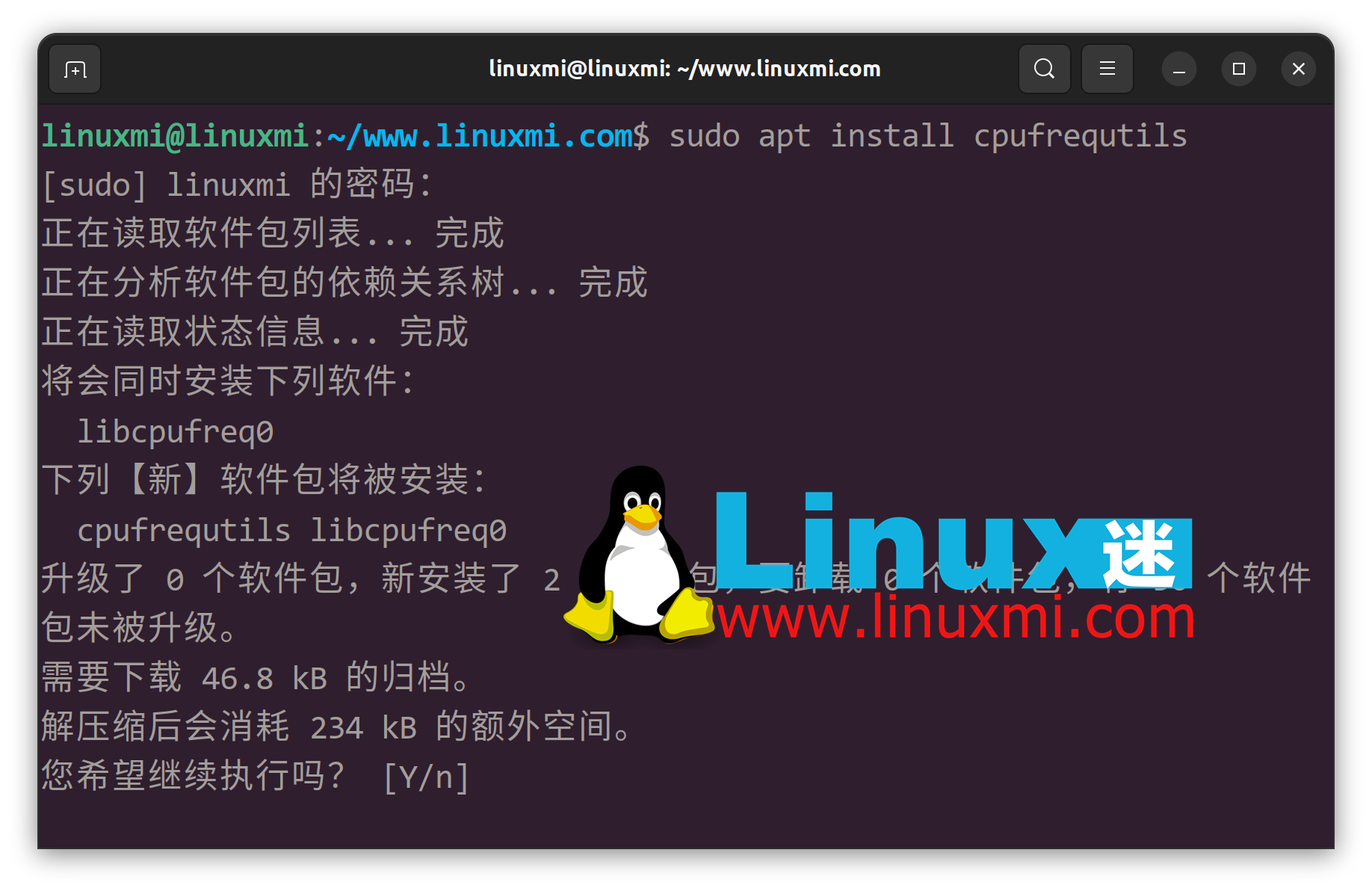
アプリケーションからツールを起動し (または cpupower-gui を検索し)、それを使用してパフォーマンスを最大化できます。コンピューターの CPU コア。手順は次のとおりです。
- (すべての CPU) を選択します。ALL CPU
- スケジューラをパフォーマンス モード (パフォーマンス) に設定します。
- [適用] をクリックして、設定
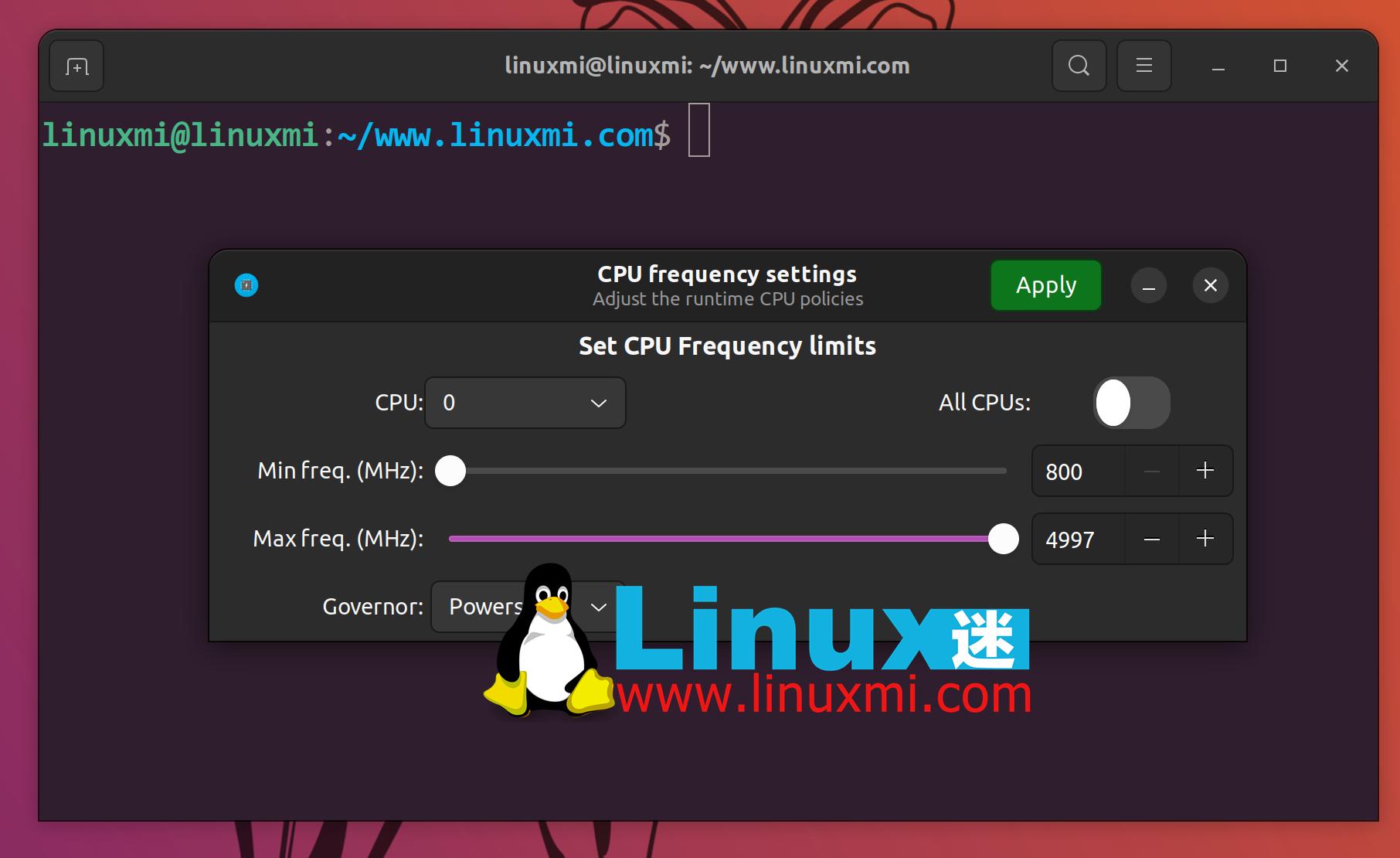
#これにより、Linux のゲーム エクスペリエンスが大幅に向上します。
GPU はオペレーティング システムによって抑制されていますか?
場合によっては、オペレーティング システムが Linux でのゲーム エクスペリエンスを積極的に低下させることがあります。これは通常、統合型 GPU を搭載したシステムではなく、個別のグラフィックス カードまたはチップを搭載した PC やラップトップで発生します。
この問題を解決する最も簡単な方法は、対応するゲームを右クリックし、[個別グラフィックスで起動] を選択することです。
Linux でグラフィックス カードを使用したアプリケーションの起動これにより、ゲームはすべてのグラフィックス処理をコンピュータの GPU カードに依存するようになります。これにより、ゲーム起動時のパフォーマンスの向上が期待できます。
デスクトップ環境の変更
一部のデスクトップ環境は、他の環境よりも大きくなります。実行にはより多くのシステム リソースが必要となり、使用しているゲームに必要な CPU とメモリが削減されるため、これは驚くべきことではありません。
軽量デスクトップ環境に切り替えると、この問題を解決できる可能性があります。軽量のデスクトップ環境をインストールすると、より多くのリソースをゲームに利用できるようになります。これは、システムが必要とする追加のフレームレートの向上にすぎない可能性があります。
最適な軽量デスクトップ環境の紹介は、正しい選択をするのに役立ちます。
デスクトップ コンポジタを無効にする
Linux デスクトップに加えられるもう 1 つの調整は、コンポジタを無効にすることです。
虽然有些桌面环境可以采用这种方法,但通常情况下在GNOME中是不必要的,因为应用程序和游戏可以直接绕过合成。
合成器(或融合式窗口管理器)是一种软件,为每个屏幕窗口(包括最小化的窗口)提供了内存缓冲区。它还可以处理每个应用窗口的视觉效果。
禁用合成器取决于你使用的桌面环境和合成器。
- 对于 KDE,在启动游戏之前按 shift + alt + f12
- 在 Xfce 上,使用终端命令 xfconf-query -c xfwm4 -p /general/use_compositing -s false(切换到 true 以重新启用合成)
- 对于 MATE,输入 gsettings set org.mate.Marco.general compositing-manager false(或启用时为 true)
某些发行版和桌面环境在禁用合成方面不太可靠。禁用合成器已经不再被允许在Linux Mint的Cinnamon桌面环境中。
启用游戏模式以提升游戏性能
Linux发行版还支持游戏模式,这是一种临时优化(CPU调度器、屏幕保护程序阻止、GPU性能、自定义脚本等),可以根据需要进行运行。
GameMode 已经内置在最新版本的 Ubuntu中。如果你的发行版没有安装它,请使用以下命令安装:
linuxmi@linuxmi:~/www.linuxmi.com$ sudo apt install gamemode
在 Fedora 和 CentOS 上,使用以下命令:
linuxmi@linuxmi:~/www.linuxmi.com$ sudo dnf install gamemode
一些游戏具备内置游戏模式支持,因此一安装好,启动游戏时这些模式就会自动激活。在非此情况下,请使用 gamemoderun 命令并指定游戏进程的名称
linuxmi@linuxmi:~/www.linuxmi.com$ gamemoderun quake3
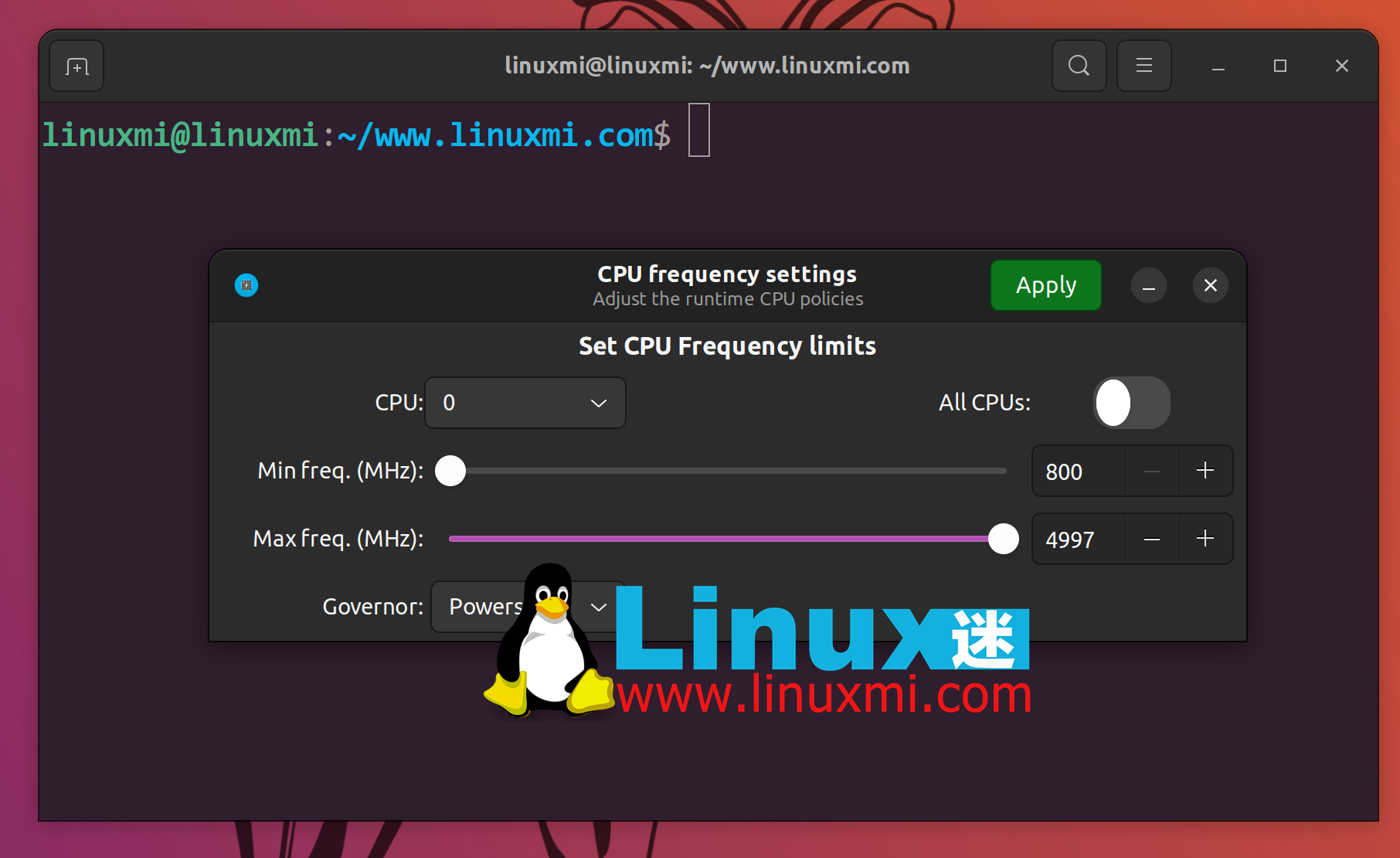
使用起来就是这么简单。
更新Wine和其他兼容性工具
在Linux系统上运行Windows游戏时,你应该预期性能会受到影响。如果游戏没有专门设计为在Linux上运行,那么使用Wine和其他兼容性软件会对游戏的运行产生影响。

为了减轻这个问题,请确保Wine和相关软件保持最新版本。
不要忘记更新游戏
像其他平台一样,提高性能不仅仅需要更新驱动程序和操作系统,还需要更新您正在玩的游戏。更新游戏将确保应用最新的补丁、错误修复和其他调整。
这样做可以对Linux游戏性能产生重要影响。如果你使用Steam客户端,默认情况下游戏会自动更新。
或者只需使用 SteamOS
虽然上述的修复方法容易理解,但却必不可少,这让人感到失望。幸运的是,有一个替代方案。为什么还要麻烦手动更新内核和游戏模式呢?使用SteamOS直接就可以了。
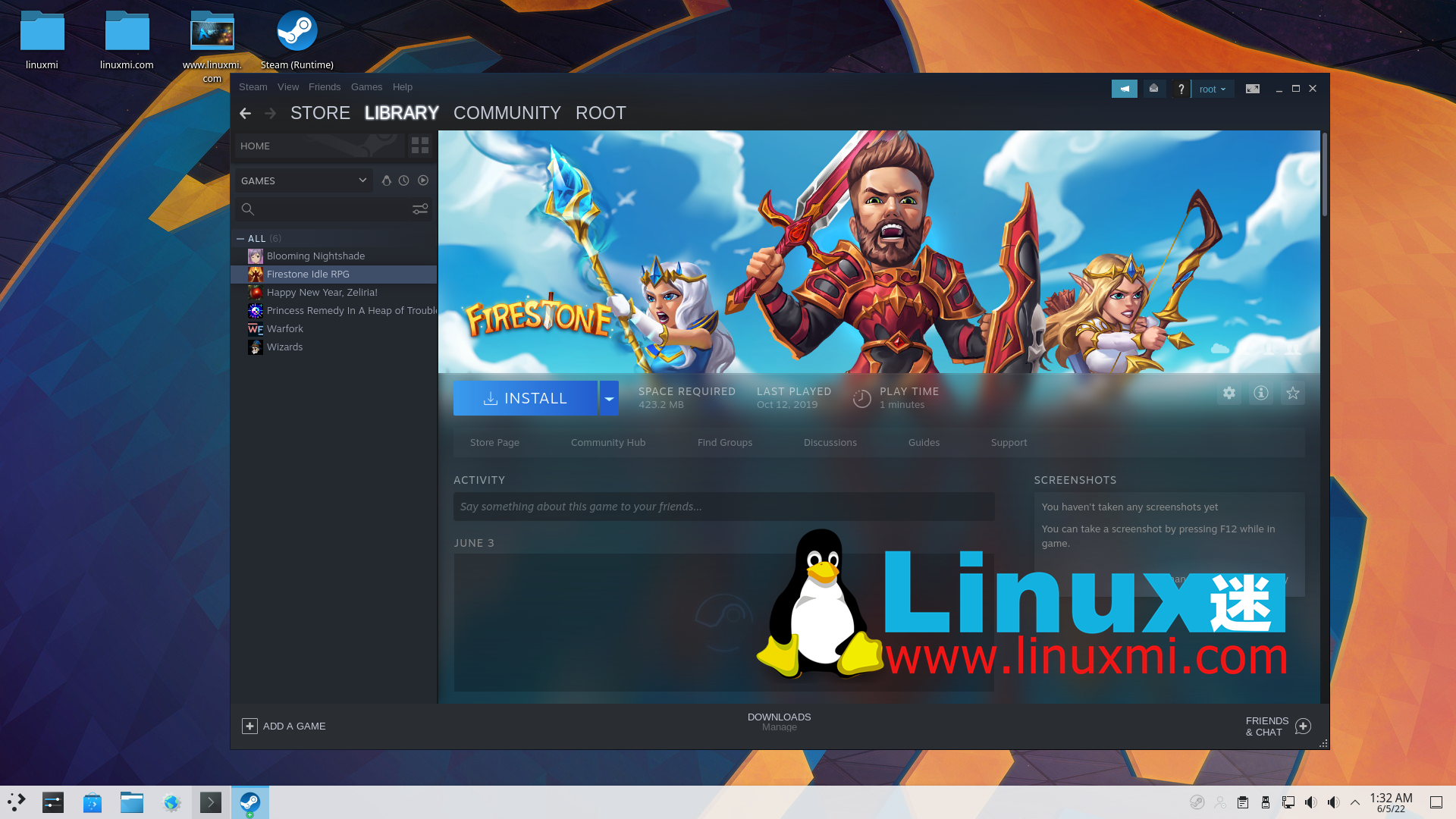
SteamOS offers the best gaming experience on Linux by being based on Arch Linux.。可以说与Windows一样好(如果不是更好),这是与Steam Deck掌上游戏主机上运行的相同操作系统。
这些维修措施以及许多其他措施都可以在SteamOS中使用或切换。在大多数情况下,它们会自动处理。结果是一个稳定可靠的Linux游戏体验。
获得最佳的Linux游戏体验
在过去几年中,Linux上的游戏已经取得了相当大的进展。发布Steam Deck和更新SteamOS似乎给Linux游戏注入了新的动力。
之前认为不可能的事情,在当前,它们的体验逐渐趋于一致,尽管它并没有与Windows游戏表现一致。如果你正在考虑使用Linux作为你的游戏桌面操作系统,以下步骤可帮助你优化性能。
以上がLinux でゲームのパフォーマンスを大幅に向上させる方法の詳細内容です。詳細については、PHP 中国語 Web サイトの他の関連記事を参照してください。

ホットAIツール

Undress AI Tool
脱衣画像を無料で

Undresser.AI Undress
リアルなヌード写真を作成する AI 搭載アプリ

AI Clothes Remover
写真から衣服を削除するオンライン AI ツール。

Clothoff.io
AI衣類リムーバー

Video Face Swap
完全無料の AI 顔交換ツールを使用して、あらゆるビデオの顔を簡単に交換できます。

人気の記事

ホットツール

メモ帳++7.3.1
使いやすく無料のコードエディター

SublimeText3 中国語版
中国語版、とても使いやすい

ゼンドスタジオ 13.0.1
強力な PHP 統合開発環境

ドリームウィーバー CS6
ビジュアル Web 開発ツール

SublimeText3 Mac版
神レベルのコード編集ソフト(SublimeText3)
 Linux Bootでサービスを有効にして無効にする方法
Aug 08, 2025 am 10:23 AM
Linux Bootでサービスを有効にして無効にする方法
Aug 08, 2025 am 10:23 AM
Linuxサービスの起動を管理するには、SystemCtlコマンドを使用します。 1.サービスステータスを確認します:SystemCtlStatusサービスが実行されているか、有効になっているか、無効になっているかを確認できます。 2.サービススタートアップを有効にしてください:sudosystemctlenablenginxなどのsudosystemctlenable。同時に開始されている場合は、sudosystemctlenable-nownginxを使用します。 3.サービスのスタートアップを無効にします:sudosystemctldisablecupsなどのsudosystemctldisable。同時に停止した場合は、sudosystemctldisablを使用してください
 LinuxサーバーでのRAID構成の理解
Aug 05, 2025 am 11:50 AM
LinuxサーバーでのRAID構成の理解
Aug 05, 2025 am 11:50 AM
raidimprovesstorageperformanceandreliability onlinuxserversurough configurations; raid0offersspeedbutnoredancy; raid1providesmirroringforcriticaldatawith50�pacityloss;
 Linuxファイルの内容を表示する方法
Aug 19, 2025 pm 06:44 PM
Linuxファイルの内容を表示する方法
Aug 19, 2025 pm 06:44 PM
toviewfilecontentsinlinux、usedifferentcommandsbasedonyourneadss:1。forsmallfiles、usecattodisplaytheentirecontentatonce、withcat-ntoshowlineNumbers.2.forlargefiles、forlargefiles、uselessoscrollpagebybageorlinelinyline、searchwith/search_term、and ducterfforfasfs.
 Linuxシステムをクリーンアップする方法
Aug 22, 2025 am 07:42 AM
Linuxシステムをクリーンアップする方法
Aug 22, 2025 am 07:42 AM
Packagesとdependenciesとremotedoaptautoremove、cleanpackagecacheusingsusingsudoaptcleanorautoclean、andremoveoldkernelsviasudoaptautoremove.2.clearsystemlogswithsudojournalctl - vacuum = 7d、deletemedived logsumnal/var
 Linuxすべての実行プロセスをリストする方法
Aug 08, 2025 am 06:42 AM
Linuxすべての実行プロセスをリストする方法
Aug 08, 2025 am 06:42 AM
usepsauxforacultesnapshotofallunningprocesses、showdetailedinformationlikeuser、pid、cpu、andmemoryusage.2.usetoporhtopforreal-timeoringing of processesswithdynamicupdates、hotophersamoreintivetivedoftopidpidpideprpidprypidprypidpidprypidtidive
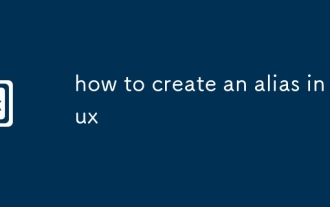 Linuxでエイリアスを作成する方法
Aug 19, 2025 pm 08:13 PM
Linuxでエイリアスを作成する方法
Aug 19, 2025 pm 08:13 PM
Linuxでエイリアスをセットアップする手順は次のとおりです。1。aliasll = 'ls-la'などのエイリアスコマンドの使用を一時的に設定します。 2.〜/.bashrcなどのシェル構成ファイルを永続的に設定し、ソースを実行して有効にします。 3.元のコマンドを上書きしないように注意してください。異なるシェル構成は独立しています。エイリアスは複雑なコマンドを簡素化し、効率を向上させることができますが、現在のシェル環境が有効になり、端末を閉じた後にのみ、合理的に定義し、定期的に構成をチェックする必要があります。
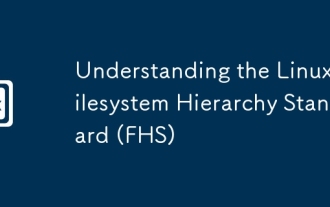 Linuxファイルシステム階層標準(FHS)の理解
Aug 06, 2025 pm 04:23 PM
Linuxファイルシステム階層標準(FHS)の理解
Aug 06, 2025 pm 04:23 PM
/binおよび /sbinストアの基本コマンドとシステム管理コマンド。 2./USRは、ユーザープログラムと関連リソースを保存します。 3./ETCは構成ファイルディレクトリです。 4./VARは、ログやキャッシュなどの変動データを保存します。 5./homeおよび /rootは、通常のユーザーとルートユーザーのホームディレクトリです。 6./TMPおよび /実行は、一時ファイルとランタイムデータに使用されます。 7./dev、 /proc、 /sysは、デバイスおよびシステム情報インターフェイスを提供します。 8./libおよび /lib64には、システムの起動に必要なライブラリファイルが含まれています。 9./OPTおよび /SRVは、それぞれサードパーティのソフトウェアとサービスデータに使用されます。 FHSは、標準化されたディレクトリ構造を通じてシステム管理の効率を向上させ、Linuxファイルのレイアウトを明確かつ一貫性にし、メンテナンスを容易にし、
 192.168.10.1ログインポータル(期間ルーティング/ASUS管理ページ)
Aug 12, 2025 pm 10:18 PM
192.168.10.1ログインポータル(期間ルーティング/ASUS管理ページ)
Aug 12, 2025 pm 10:18 PM
まず、デバイスがターゲットルーターのWi-Fiに接続されているか、ネットワークケーブルを介して接続されていることを確認します。 2。ブラウザアドレスバーにhttp://192.168.10.1を入力し、Enterを押します。 3.正しいユーザー名とパスワードを入力します(デフォルトは多くの場合、管理者/管理者か、ルーターの背面を表示します)。 4.開いていない場合は、間違ったネットワークに接続されているかどうかを確認し、正しいIPアドレス(IPConfigを介したデフォルトゲートウェイを表示)、ルーターの再起動、ブラウザの変更、またはファイアウォールの電源を切るかどうかを確認します。 5.ログインした後、Wi-Fi名のパスワードを変更し、セキュリティオプションを設定し、ポート転送の構成、ゲストネットワークの有効化、ファームウェアのアップグレードなどを変更できます。 6.パスワードを忘れた場合、ルーターリセットホールを5〜10秒間押して保持することにより、工場の設定をリセットできますが、すべての構成がクリアされます。







